标签:android c style class blog code
由于Android是基于Linux内核的操作系统。因此,在Android上可以执行Shell命令。
chenbjin@acer:~$adb shell
shell@android:/ $ su 拿到root权限
ls 查看文件夹
cd 改变目录
cat <文件名> 查看文件
rm 删除文件
mkdir <文件夹名> 新建文件夹
exit 退出shell命令
0.启动和关闭adb服务
adb kill-server //关闭adb服务
adb start-server //启动adb服务
1.adb devices ——查看当前连接的设备
查看当前已连接的设备,连接到计算机的android设备或者模拟器将会以列表显示。
输出信息格式为:[serialNumber] [state]
· offline — 设备没有连接到计算机或无响应。adb版本太旧。
· device — 设备已经连接到计算机。注意,该状态并不表示android设备可用,当android设备处于启动阶段时,若连接成功也会返回该状态。
· 空 — 如果当前没有模拟器/设备运行,adb则返回List of devices attached 为空。
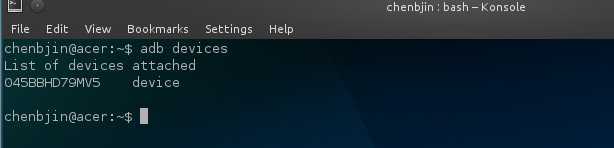
2.adb install ——安装apk程序
adb install <apk文件路径>
将指定的apk文件安装到设备上;其中<apk文件路径>可以从本地文件夹拖动到终端中。
常用参数:
adb install -r 覆盖安装
adb install -s 安装到SD卡
adb install -rs 覆盖安装到SD卡
adb -s <serial number> install 选定设备安装
当有多个设备连接时,可以用下面的命令来直接选定设备进行安装。
adb [-d|-e|-s <serial Number>] install<command>
d:真机(多个设备中只有一个真机时适用)
e:模拟器(多个设备中只有一个模拟器时适用)
s:序列号
例如:adb -d install HelloWord.apk
adb -s emulator-5556 install HelloWord.apk
4.adb uninstall ——卸载apk程序
adb uninstall <包名> 卸载设备上的指定程序
adb uninstall -k <包名> 卸载程序但是保留其配置和缓存文件
其中查看包名的方法有: 1.aapt dump badging <apk包> 2.使用re文件管理器,查看/data/app
5.adb push/pull ——上传和下载文件
1. adb push <本地路径> <设备路径>
把pc上的文件或文件夹复制(推)到设备中。
如:adb push /home/chenbjin/man.jpg /sdcard/
2. adb pull <设备路径> <本地路径>
把设备上的文件或文件夹复制(拉)到电脑
如:adb pull /sdcard/Camera/zipai.jpg /home/chenbjin/
6.adb logcat ——查看日志
adb logcat 在命令行中显示调试信息
adb logcat >> 指定文件路径 将logcat信息保存在指定文件中
其中“>>”表示追加
“>”表示 覆盖
adb logcat –help 查看logcat命令的帮助文档
另外还有一些可能用到的命令:
查看apk包的信息
aapt dump badging xxx.apk
查看手机分辨率
adb shell dumpsys window | grep Surface
查看手机sdk版本
adb shell getprop | grep version
查看手机型号信息
adb shell getprop | grep product
标签:android c style class blog code
原文地址:http://www.cnblogs.com/chenbjin/p/3755284.html